
Учебники 80219
.pdf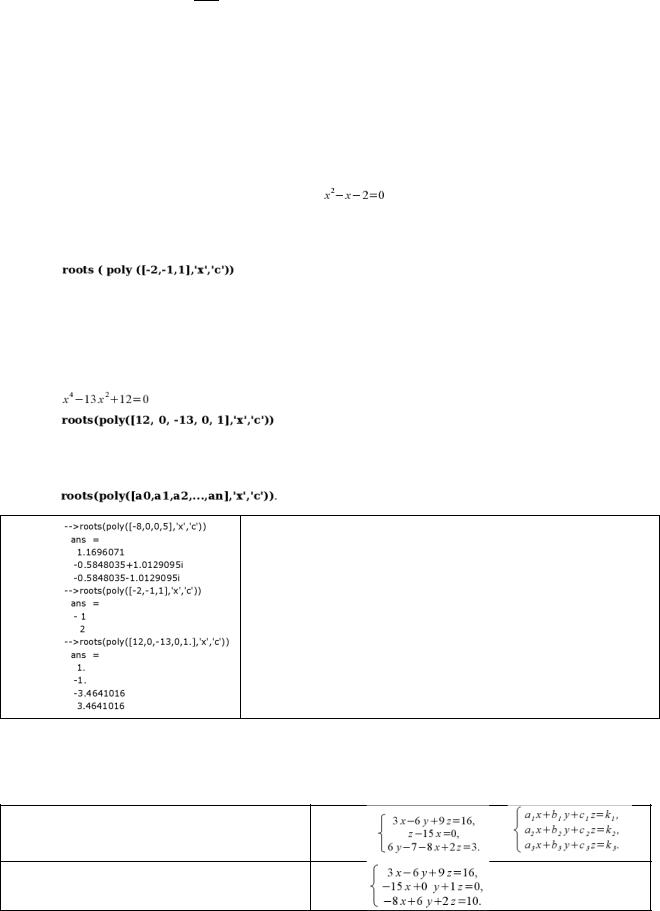
1.7320508i. Где √ . И поэтому переменная res которой присваивается результат, будет содержать список из трех значений.
Вещественный корень является первым элементом в списке корней уравнения, содержащегося в переменной res. Извлечение первого корня из списка решений и присваивание его значения переменной, которую назовем x, выполнится следующим образом x=res(1). В результате выполнения этой стоки в командной строке Scilab переменная x получит значение 2.
Решите квадратное уравнение:
Как и ранее, сначала формируем список коэффициентов при степенях переменной x: а0= –2, а1= –1, а2=1.
Отметим, что при решении квадратных уравнений roots всегда будет выдавать два корня. В зависимости от дискриминанта эти корни D будут вещественными (D>=0), или же комплексными (D<0).
Решите биквадратное уравнение:
В общем виде задание для Scilab для решения уравнения степени n можно записать в виде:
Решение кубического уравнения
Решение квадратного уравнения
Решение биквадратного уравнения
Упражнение 6. Решение систем линейных уравнений
Рассмотрим решение системы из трех уравнений с тремя неизвестными переменными x, y, z.
Прежде чем приступить к формированию задачи для Scilab, приводим систему уравнений к виду
Для нашего примера система будет выглядеть следующим образом
21
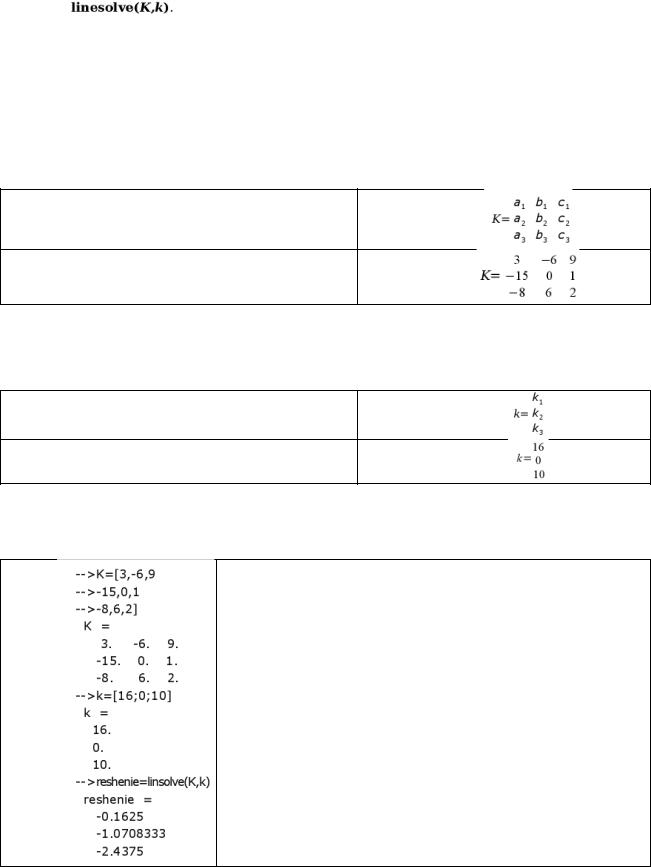
Для решения подобных систем уравнений в Scilab существует функция linsolve. Обращение к ней выглядит следующим образом:
K — таблица, составленная из коэффициентов уравнений системы, причем она сформирована таким образом, что каждая строка представляет собой список коэффициентов одного из уравнений системы. Каждый столбец
— список коэффициентов при одноименных переменных, то есть если первым элементом в первой строке является коэффициент при y, то первыми элементами других строк также должны быть коэффициенты при y в соответствующих уравнениях.
Общий вид K
Для решаемой системы
k — столбец, содержащий свободные (стоящие после знака «=») коэффициенты. При задании в Scilab k должен быть именно столбцом, поэтому перечисление переменных нужно делать через «;».
Общий вид k
Для решаемой системы
После того как элементы списков K и k определены, приступим к решению системы в Scilab:
Зададим таблицу коэффициентов при неизвестных переменных.
Зададим столбец независимых коэффициентов.
Решим уравнение при помощи функции linsolve (результат решения в данном случае
присваивается переменной «reshenie»).Результатом решения станет список значений x,y,z переменных , причем значения переменных расположены в столбце в том порядке, в котором были расположены столбцы с
коэффициентами при этих переменных в таблице K.
22

Лабораторная работа № 3 ГРАФИЧЕСКИЕ ПОСТРОЕНИЯ В СРЕДЕ SCILAB
1.ЦЕЛЬ РАБОТЫ
1.Получить навыки работы с графиками функций
2.Освоить вычисление геометрических параметров
3.Научиться визуализировать результаты решения с помощью графиков.
2.ТЕОРЕТИЧЕСКИЕ ПОЯСНЕНИЯ
Построение графиков
Scilab содержит набор функций для графического представления информации. Для построения графиков функции одной переменной, например, служат функции plot и polarplot. Первая — позволяет строить графики в декартовых координатах, вторая — изображает графики в полярных координатах. Обе эти функции требуют предварительного определения списка значений аргумента и списка соответствующих значений функции, график которой необходимо построит.
Списки аргументов и значений функции указываются первым и вторым аргументами при вызове plot и polarplot. Ниже подробнее будет рассмотрено использование функции plot. Она же может использоваться для построения графиков в полярных координатах, используя очевидную связь между декартовыми и полярными координатами.
Построение графиков в Scilab производится с помощью функции plot. Функция имеет следующий синтаксис:
plot(x,y)
Т.к. функция строит график по точкам, необходимо предварительно определить координаты точек. Для этого создаём переменную в виде вектора со значениями диапазона построения. Определяем вектор значений по оси ординат и строим график (рис. 1):
-->x = -2*%pi:0.1:2*%pi; -->y = sin(2*x); -->plot(x,y)
Рис.1. Вектор значений по оси ординат
23

Для того, чтобы отобразить несколько графиков на одном холсте, необходимо создать вектор, столбцы которого будут являться новыми линиями на графике (рис. 2):
-->x = -%pi:0.1:%pi; -->plot(x,[sin(2*x); sin(x); 2*sin(x)])
Рис. 2. Оформление графиков. Изображение сетки в графической области
Для изображения сетки следует воспользоваться функцией xgrid(color). Color — аргумент функции, он определяет цвет линий сетки. Общий вид аргумента: a1 a2 a3 , где каждый из параметров а1, а2 и а3 может принимать два значения — 0 или 1. Параметр а1 определяет наличие (при а1 =1) или отсутствие (при а1 =0) красной составляющей в цвете линии, а2 — зеленой и а3 — синей. Различные комбинации значений этих параметров позволяют получать различные цвета.
Например, в результате вызова функции xgrid(100) в графической области будет отображена сетка красного цвета.
Значения параметров следует вводить подряд без разделителей. Вывод названий графика и осей
Вывод названий осуществляется с помощью функции xtitle(name, xname, yname), здесь name — название графика, xname — название оси Х, yname — название оси Y.
Нанесение описания линий
Нанесение осуществляется вызовом функции legend. Обращение к этой функции выглядит следующим образом legend(line1,line2,...,linen,place,frame).
Здесь line1 — описание (название) первого графика, line2 — второго ..., linen – имя n-го графика.
place определяет месторасположение описания: если place=1, то описание будет расположено в верхнем правом углу графической области (если значение place не указано, то по умолчанию place=1), 2 — в верхнем левом углу, 3 — в нижнем левом углу, 4 — в нижнем правом углу, 5 — положение определяется пользователем после изображения графика;
24

frame – может принимать два значения %t и %f (по умолчанию frame=%t), если frame=%t, то описание будет заключено в рамку, если же frame=%f — рамка отсутствует.
3. ПОРЯДОК ВЫПОЛНЕНИЯ РАБОТЫ
Упражнение 1. Функция «plot»
Функция plot предназначена для построения двумерных графиков функции одной переменной вида f=f(x).
Обращение к функции plot выглядит следующим образом:
где x — список значений независимой переменной, а y — список значений функции f в этих точках. Соответственно для того, чтобы построить график в Scilab, необходимо создать список значений переменной и список значений функции в этих точках.
График, построенный при помощи функции plot, представляет собой ломаную линию, соединяющую значения функции, вычисленные в заданных точках. Следовательно, чтобы получить гладкий график, необходимо вычислить значение функции в большом количестве точек.
Постройте график функции sin2(2x)
Список x получает значения от – π до π с шагом
0.01.
Список y содержит значения функции для каждого элемента в x.
Строим график.
В результате обращения к функции plot открылось окно графического редактора Scilab, содержащее график функции (рис. 3):
Рис. 3. График функции
25
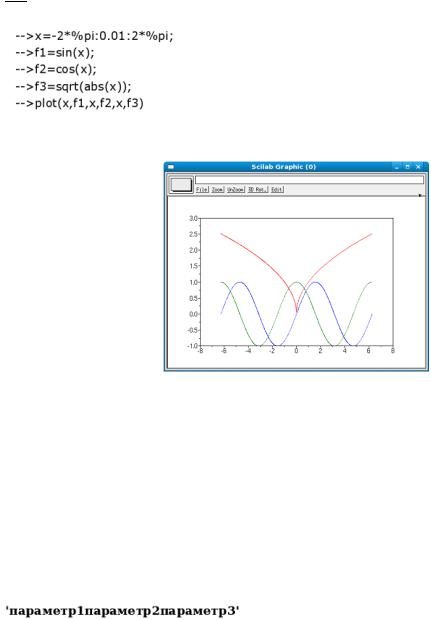
Из-за того, что значение функции было вычислено в большом количестве точек, т.е. был выбран малый шаг разбиения промежутка построения, равный 0.01, график функции получился гладким без видимых изломов.
При последующем обращении к функции plot в текущем сеансе график будет построен в том же окне и линия будет того же цвета, что и у предыдущего графика. Для построения нескольких графиков в одной области удобнее использовать обращение к функции plot следующего вида: plot(x1,y1,x2,y2,x3,y3), где x1— список значений переменной x, в которых должно быть вычислено значение функции f1=y1(x), x2 — список значений переменной x, в которых должно быть вычислено значение функции f2=y2(x), и т.д. Если построение происходит в одной области, в качестве х1, х2, х3 может выступать один и тот же список.
Построить в одной области графики функций: f1=sin(x); f2=cos(x);
√| |.
В данном случае список х является списком аргументов для всех трех функций (рис.4).
Рис.4. Три графика функции
Как видно, графики функций в данном случае автоматически изображаются разными цветами.
Вид графика можно изменять, добавив при обращении к функции plot помимо основных аргументов еще один аргумент — строку, состоящую из трех символов, которые будут определять цвет линии, тип маркера и тип линии графика. Обращение к функции plot будет выглядеть:
–plot(x,y,string), в случае, если необходимо построить один график
–plot(x1,y1,string1,x2,y2,string2,x3,y3,string3...xn,yn,stringn) — для n графиков.
Строка string выглядит следующим образом:
Символы пишутся один за другим без разделителей.
26
– Параметр1 определяет цвет линии графика:
Значения параметра функции plot, определяющего цвет графика (табл. 3)
Таблица 3
|
Значения параметров функции plot, определяющий цвет графика |
|
|
|
|
Символ |
|
Описание |
y |
|
Желтый |
m |
|
Розовый |
c |
|
Голубой |
r |
|
Красный |
g |
|
Зеленый |
b |
|
Синий |
w |
|
Белый |
k |
|
Черный |
– Параметр 2 определяет тип маркера графика (табл. 4)
Таблица 4 Значение определяющего тип маркеров (точек) графика
Символ |
Описание |
. |
Точка |
о |
Кружок |
х |
Крестик |
+ |
Знак «Плюс» |
* |
Звездочка |
s |
Квадрат |
d |
Ромб |
v |
Треугольник вершиной вниз |
^ |
Треугольник вершиной вверх |
< |
Треугольник вершиной влево |
> |
Треугольник вершиной вправо |
P |
Пятиконечная звезда |
h |
Шестиконечная звезда |
– Параметр 3 определяет тип линии графика (табл. 5)
Таблица 5 Значения параметра, определяющего тип линии графика
Символ |
Описание |
- |
Сплошная |
: |
Пунктирная |
-. |
Штрихпунктирная |
-- |
Штриховая |
Если один из символов не указан, его значение выбирается по умолчанию, при неуказанном типе маркера — маркер будет отсутствовать.
27
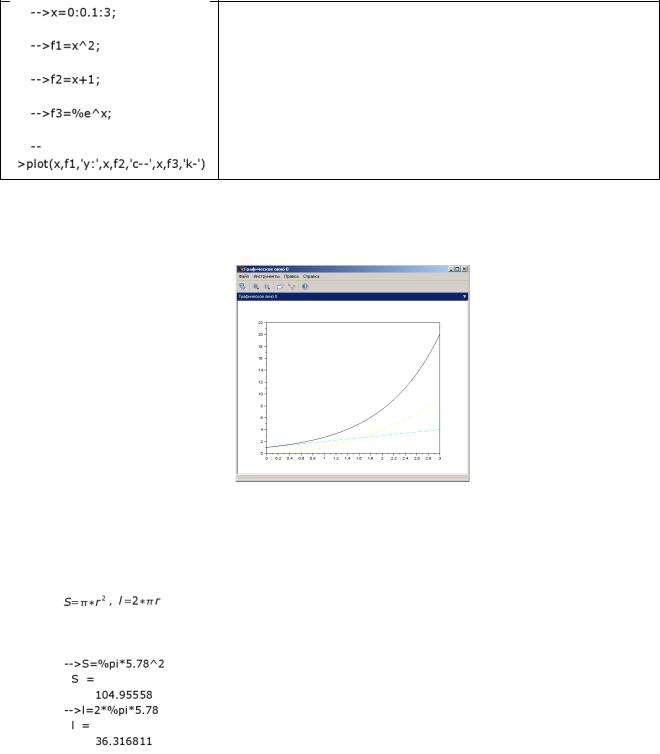
Построить 3 графика на отрезке .
f1(x) = x2 — пунктирная линия желтого цвета; f2(x) = 1+x — штриховая линия голубого цвета; f3(x) = e x — сплошная линия черного цвета.
–Зададим список точек c именем x, в которых будут вычислены значения функций.
–Вычислим значения функции f1 в точках списка x.
–Вычислим значения функции f2 в точках списка x.
–Вычислим значения функции f3 в точках списка x.
–Построим по вычисленным значениям графики функций с заданными параметрами (см. табл. выше)
Врезультате выполнения команд в графическом окне Scilab будут построены графики функций f1(x), f2(x), f3(x) (рис.5).
Рис.5. Графики функций f1(x), f2(x), f3(x)
Упражнение 2. Вычисление площади круга и длины окружности. Вычислить площадь круга и длину окружности радиуса r=5.78. Площадь круга и длина окружности вычисляются по формулам:
где r — радиус круга/окружности. Вычислим площадь круга и длину окружности радиуса r=5.78.
28
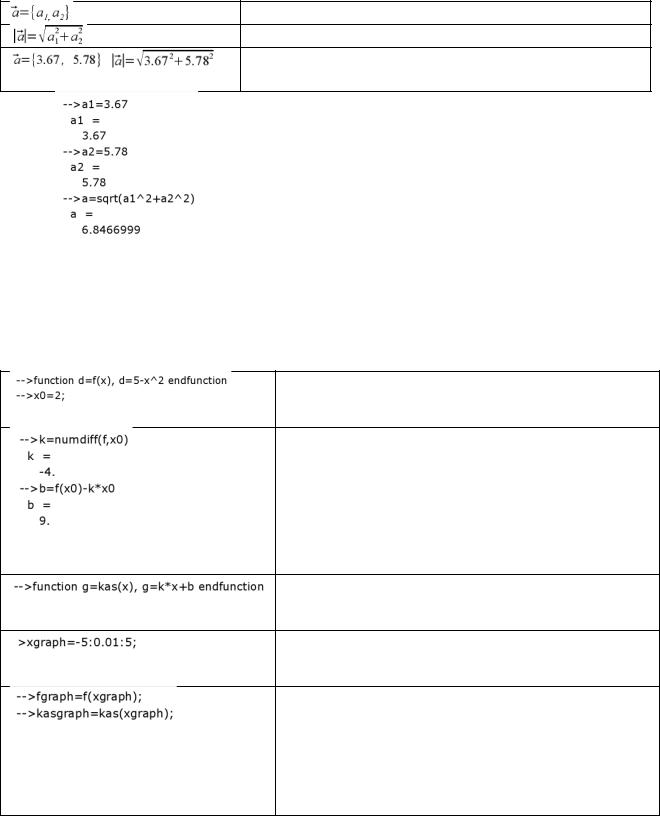
Упражнение 3. Вычисление длины вектора
Дано: вектор с координатами а1 и а2
Формула вычисления длины вектора
Вычислить длину вектора с заданными координатами по формуле
Упражнение 4. Построение касательной к кривой в заданной точке
Построить график функции f(x) = 5 – х2 и касательной к графику функции в точке х=2.
Касательная прямая определяется уравнением l(x)=kx+b, где k=f '(x0), b=f(x0) – k*x0, x0 = a — координата точки касания.
Зададим функцию f(x)=5-x2 , и значение x=2 координаты точки касания.
Определим x0 — координату точки касания.
Чтобы построить касательную прямую необходимо сначала определить коэффициенты b и k.
Определим коэффициент k. Для этого с помощью функции numdiff найдем производную функции в точке x0=2.
Определим коэффициент b по формуле: b=f(a) – k*x0. Строка содержит вызов определенной нами функции с именем «f».
Определим функцию kas(x)=k*x+b график этой функции является касательной прямой к графику функции f(x)=5-x2 в точке x0=2
Определим xgraph — список точек для построения графика. Определим список, содержащий значения x на интервале от –5 до +5 с шагом 0,01.
Вычислим значения функций f(x) и kas(x) в точках из списка
xgraph. Аргументом функций f(x) и kas(x) является список xgraph, это значит что значение функции будет вычислено во всех точках списка. Результатом вызова функции kas(xgraph) будет список значений функции в точках списка xgraph.
Используя списки xgraph, fgraph, kasgraph, изобразим графики функций f(x) и kas(x) рисунок 6:
29
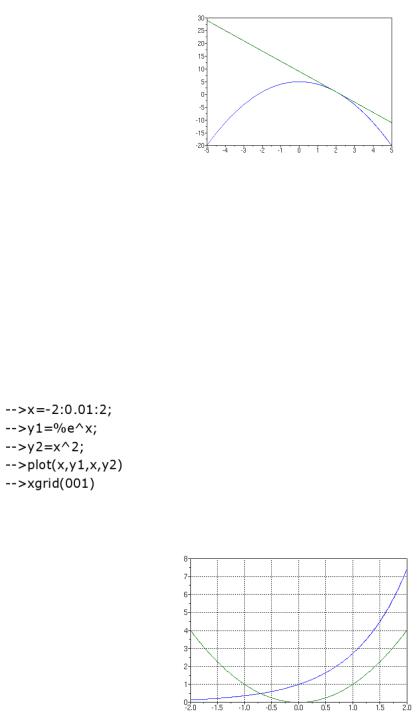
Рис. 6. Графики функций f(x) и kas(x)
Упражнение 5. Решение уравнения графическим способом
Решить уравнение ex-x2=0.
Преобразуем исходное уравнение к виду: y1(x)=y2(x), т.е. ex = x2
Чтобы найти корни уравнения, необходимо найти точку пересечения графиков функций y1(x)=ex и y2(x)=x2. Построим графики функций в Scilab и нанесем на график сетку для удобства визуального определения точки пересечения.
Графики пересекаются при x = –0.7 — это и есть искомый корень уравнения (рис. 7).
Рис. 7. Искомый корень уравнения (графический метод)
Упражнение 6. Решение биквадратного уравнения
Найти корни уравнения 5x4 – x – 18= –2x2 .
Приведем уравнение к виду f(x)=0. Уравнение примет вид: 5x4 – x – 18 +2x2=0.
30
